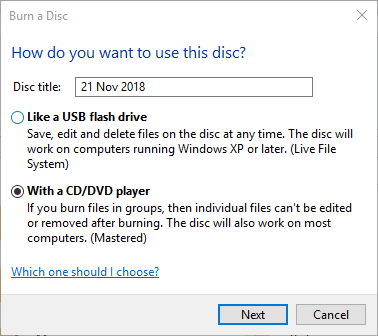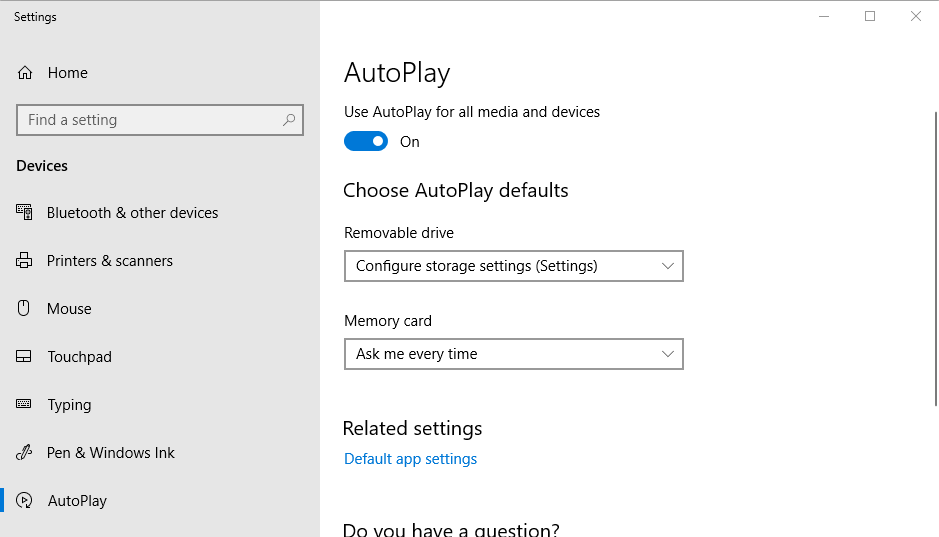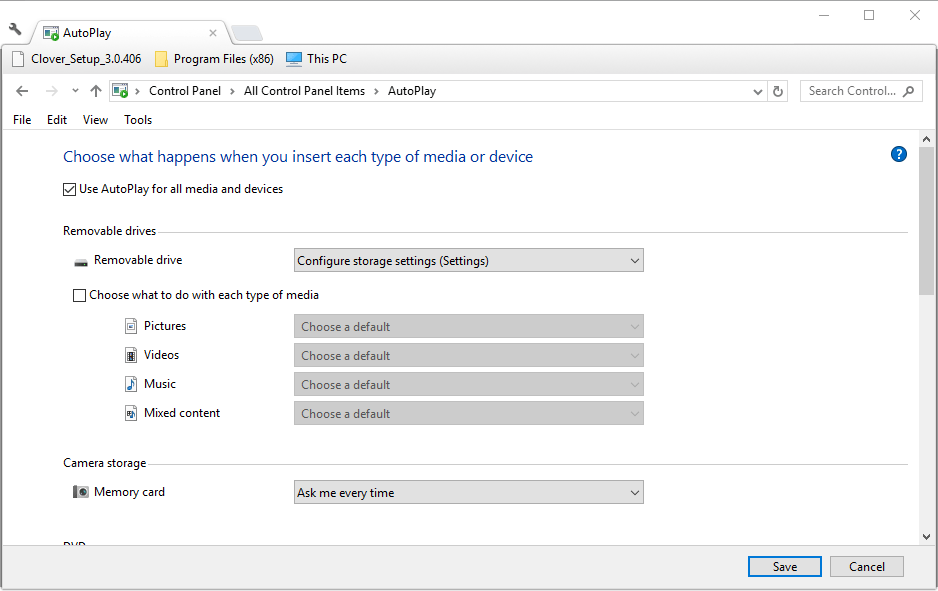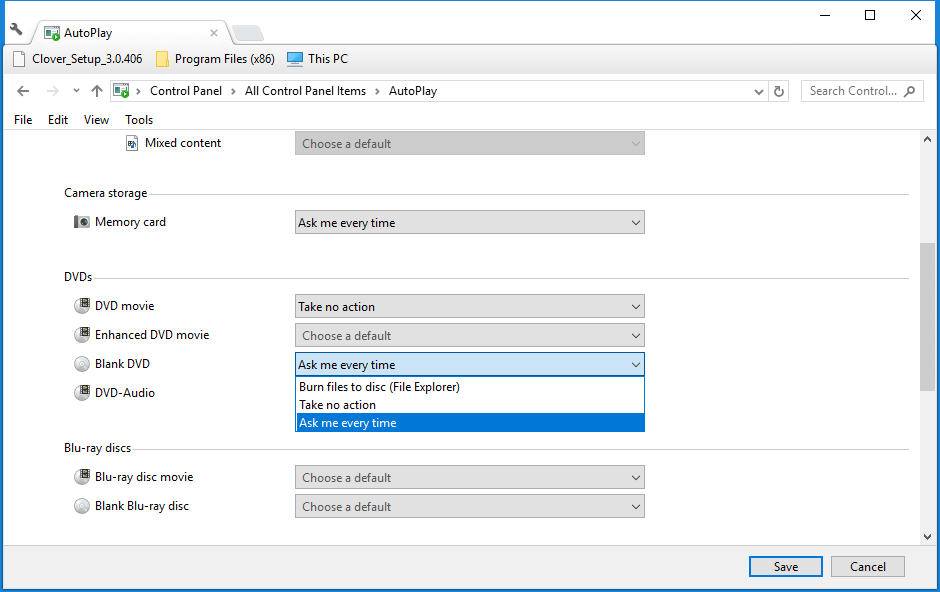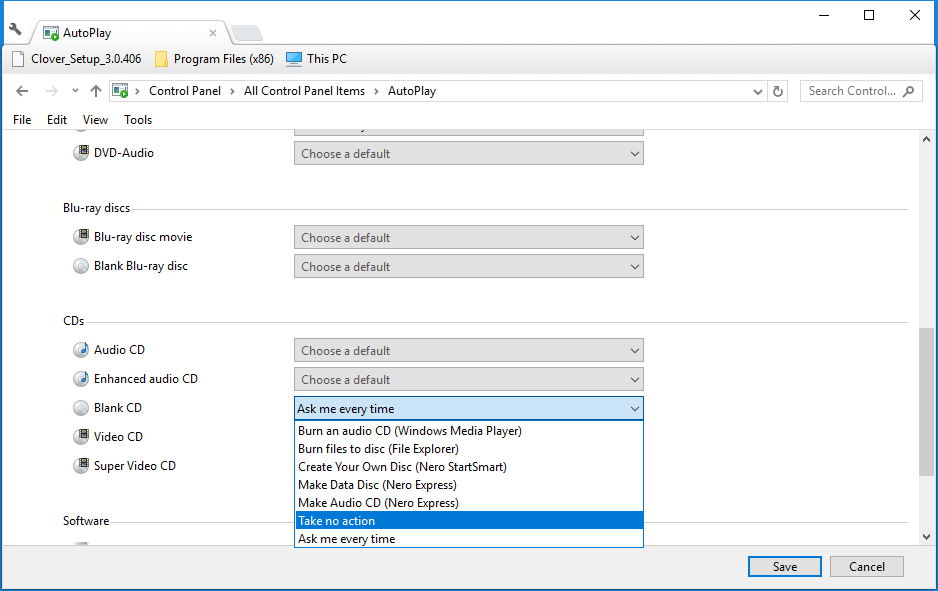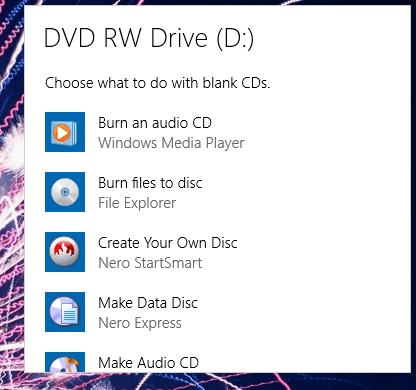Como você deseja usar este disco? Como você pode desativar este prompt
Para corrigir vários problemas do PC, recomendamos DriverFix: Este software manterá seus drivers ativos e funcionando, protegendo-o contra erros comuns de computador e falhas de hardware. Verifique todos os seus drivers agora em 3 etapas fáceis:
- Baixe DriverFix (arquivo de download verificado).
- Clique em Iniciar verificação para encontrar todos os drivers problemáticos.
- Clique em Atualizar drivers para obter novas versões e evitar o mau funcionamento do sistema.
-
DriverFix foi baixado por 502.786 leitores este mês.
-
- *
4 soluções para remover ‘Como você deseja usar este disco?’ alertas
- Desligue a reprodução automática nas configurações
- Desligue a reprodução automática através do painel de controle
- Selecione Não executar nenhuma ação para CD, DVD e disco Blu-ray em branco
- Selecione Outras Configurações de Reprodução Automática
A janela Gravar um disco é aberta sempre que você seleciona um disco vazio no Gerenciador de arquivos. Essa janela inclui um prompt que pergunta: “Como você deseja usar este disco?” Em seguida, você pode selecionar usar o disco com um CD / DVD player ou como uma unidade flash USB.
Alguns usuários declararam em fóruns que o prompt acima aparece automaticamente sempre que inserem um CD ou DVD virgem. Portanto, esses usuários se perguntam como podem desativar esse prompt para que não abra quando inserirem CDs ou DVDs virgens. O prompt “use este disco” aparece automaticamente no Windows com a Reprodução Automática configurada para gravar arquivos no disco quando você insere um CD ou DVD vazio.
A reprodução automática permite que você selecione um programa para iniciar automaticamente vários tipos de formatos de mídia. Como tal, várias janelas e prompts podem abrir automaticamente com a reprodução automática ativada. Isso inclui a janela Gravar um disco do Explorador de arquivos, que pergunta: “Como você deseja usar este disco?” Portanto, você pode impedir que o prompt “use este disco” apareça ao inserir CDs ou DVDs em branco, desligando a Reprodução Automática.
Como você deseja usar este disco? 4 etapas para desativar este alerta
Método 1: Desligue a Reprodução Automática por meio de Configurações
- Você pode desligar a reprodução automática com o aplicativo Configurações do Windows 10. Para fazer isso, clique no botão Digite aqui da Cortana para pesquisar na barra de tarefas.
- Digite a palavra-chave ‘Reprodução Automática’ na caixa de pesquisa.
- Clique em Configurações de reprodução automática para abrir a janela mostrada diretamente abaixo.
- Desative a opção Usar reprodução automática para todas as mídias e dispositivos.
– RELACIONADO: Você tem novos aplicativos que podem abrir este tipo de arquivo: Desative o alerta
Método 2: Desligue a Reprodução Automática por meio do Painel de Controle
- Você pode desligar o AutoPlay em outras plataformas Windows através do Painel de Controle. Primeiro, abra Executar pressionando a tecla de atalho Windows + R.
- Digite ‘Painel de controle’ na caixa de texto Executar e pressione o botão OK.
- Clique em Reprodução Automática para abrir o miniaplicativo do Painel de Controle mostrado diretamente abaixo.
- Desmarque a opção Usar reprodução automática para todas as mídias e dispositivos.
- Pressione o botão Salvar para aplicar a nova configuração.
Método 3: selecione Não executar nenhuma ação para CD, DVD e disco Blu-ray em branco
- Alternativamente, você ainda pode parar o prompt “use este disco” que aparece automaticamente com a reprodução automática ativada. Para fazer isso, role para baixo o miniaplicativo AutoPlay do Painel de controle e clique no menu suspenso DVD em branco mostrado diretamente abaixo.
- O Windows pode ser configurado para gravar arquivos em disco ao inserir DVDs em branco. Em vez disso, selecione a opção Não executar nenhuma ação no menu suspenso.
- Se o prompt “usar este disco” aparecer quando você inserir CDs em branco, clique no menu suspenso CD em branco.
- Em seguida, selecione a opção Não executar nenhuma ação.
- Pressione o botão Salvar. Nada acontecerá agora quando você inserir CDs ou DVDs virgens.
– RELACIONADO: Programas ainda precisam ser fechados: Desative o alerta no Windows 7, 8, 8.1, 10
Método 4: selecione outras configurações de reprodução automática
Como alternativa, você pode selecionar configurações alternativas de Reprodução Automática para DVDs virgens, CDs e outros formatos de mídia. Por exemplo, você pode selecionar Perguntar sempre para CDs e DVDs virgens. Em seguida, você verá uma caixa Selecionar o que acontece no canto inferior direito da área de trabalho do Windows ao inserir um CD ou DVD. Clicar nessa caixa abrirá a janela abaixo, na qual você pode escolher o que fazer com o disco.
Ou você pode selecionar as opções Gravar um CD de áudio, Criar disco de dados ou Criar CD de áudio no menu suspenso CD em branco. Selecionar qualquer uma dessas configurações abrirá automaticamente o software necessário para cada opção quando você inserir um disco. Por exemplo, o Windows Media Player será aberto automaticamente com Gravar um CD de áudio selecionado.
É assim que você pode impedir que o prompt “use este disco” abra automaticamente quando você inserir DVDs e CDs vazios. Observe que o prompt “usar este disco” ainda abrirá quando você clicar no CD ou DVD no Explorador de Arquivos.
Lembre-se de que nenhum software de mídia será aberto automaticamente para DVDs ou CDs com a Reprodução Automática desativada, portanto, alguns usuários podem preferir definir suas configurações por meio do Painel de Controle.
HISTÓRIAS RELACIONADAS QUE VOCÊ PRECISA VERIFICAR:
- Como remover alertas de ‘Reagir a esta mensagem’ no Skype
- Seu computador foi comprometido: como remover o alerta
- Alerta do Chrome ‘Este tipo de arquivo pode danificar seu computador’ [FIX]